แก้ไขข้อผิดพลาด 0x80070091 ไดเร็กทอรีไม่ว่างเปล่าใน Windows 11/10
เมื่อทำการลบโฟลเดอร์ หากคุณได้รับError 0x80070091 ไดเร็กทอรีไม่ใช่ข้อความว่าง(Error 0x80070091 The directory is not empty)บนหน้าจอ คุณต้องทำบางสิ่งเพื่อแก้ไขปัญหา บางครั้ง ปัญหานี้สามารถแก้ไขได้ด้วยการเปลี่ยนชื่อโฟลเดอร์ อย่างไรก็ตาม หากคุณไม่สามารถเปลี่ยนชื่อได้ คำแนะนำเหล่านี้อาจช่วยคุณได้
An unexpected error is keeping you from deleting the folder. If you continue to receive this error, you can use the error code to search for help with this problem. Error 0x80070091: The directory is not empty.
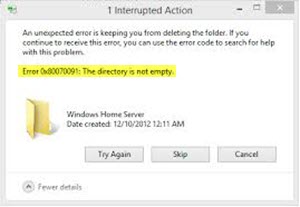
ข้อผิดพลาด 0x80070091 คืออะไร ไดเรกทอรีไม่ว่างเปล่า
ส่วนใหญ่เกิดขึ้นเมื่อคุณพยายามลบโฟลเดอร์จากฮาร์ดดิสก์ภายนอกหรือการ์ด SD หรือไดรฟ์ปากกา แต่อาจเกิดขึ้นได้เมื่อลบไฟล์ออกจากไดรฟ์ระบบ
คุณจะกำจัดข้อผิดพลาด 0x80070091 ไดเรกทอรีไม่ว่างเปล่าได้อย่างไร
ก่อนที่คุณจะเริ่ม ให้รีสตาร์ทคอมพิวเตอร์แล้วลอง หากคุณยังคงได้รับข้อผิดพลาดนี้ คุณอาจต้องแก้ไขปัญหาเพิ่มเติม เพื่อกำจัดข้อผิดพลาด 0x80070091 ไดเร็กทอรีไม่ว่างเปล่า ต่อไปนี้คือการแก้ไขและคำแนะนำบางประการ:
- เรียกใช้ตรวจสอบดิสก์
- รีสตาร์ท Windows Explorer
- สแกนพีซีด้วยโปรแกรมป้องกันไวรัส
1] เรียกใช้ตรวจสอบดิสก์
เซ(Bad)กเตอร์เสียบนฮาร์ดไดรฟ์อาจทำให้เกิดข้อผิดพลาดดังกล่าวได้ เปิด Command Prompt ด้วยสิทธิ์ของผู้ดูแลระบบ(Open Command Prompt with administrator privilege)และเรียกใช้คำสั่งนี้ -
chkdsk /f /r E:
โดยที่Eคืออักษรระบุไดรฟ์ของไดรฟ์นั้นที่คุณได้รับข้อความแสดงข้อผิดพลาด คุณต้องแทนที่ด้วยอักษรระบุไดรฟ์ของคุณ สำหรับข้อมูล สวิตช์ Command Line Check Disk (Command Line Check Disk switch) /f จะพยายามแก้ไขปัญหาที่ตรวจพบ และ/rจะให้คุณระบุเซกเตอร์เสียและพยายามกู้คืนข้อมูล
หลังจากป้อนคำสั่งนี้ คอมพิวเตอร์ของคุณจะรีสตาร์ทและทำงาน อย่าปิดเครื่องอย่างแรง
หลังจากเสร็จสิ้นกระบวนการทั้งหมด คุณจะสามารถลบโฟลเดอร์นั้นได้
2] รีสตาร์ท Windows Explorer

บางครั้งอาจมีการแนบสตริงภายใน และด้วยเหตุนี้ผู้ใช้จึงเริ่มได้รับข้อความแสดงข้อผิดพลาดที่แตกต่างกันเช่นนี้ ดังนั้น คุณสามารถลองรีสตาร์ท Windows Explorer(restart Windows Explorer)แล้วตรวจสอบว่าคุณสามารถลบโฟลเดอร์นั้นได้หรือไม่
ในการดำเนินการดังกล่าว ให้เปิดตัวจัดการงาน(open Task Manager)ในเครื่องของคุณและไปที่แท็บกระบวนการ (Processes)เลื่อนลงมาจนกว่าคุณจะได้รับWindows Explorer (Windows Explorer)เลือกและคลิกที่ ปุ่ม รีสตาร์ท(Restart )ที่มุมล่างขวาของตัวจัดการ(Task Manager)งาน
3] สแกนพีซีด้วยโปรแกรมป้องกันไวรัส
หากคุณเพิ่งติดตั้งซอฟต์แวร์ของบริษัทอื่นและเริ่มได้รับข้อความแสดงข้อผิดพลาดดังกล่าว คุณควรถอนการติดตั้งเครื่องมือนั้นรวมทั้งสแกนระบบทั้งหมดด้วยโปรแกรมป้องกันไวรัสที่เชื่อถือ(reliable antivirus)ได้
นี่คือวิธีแก้ปัญหาที่ดีที่สุดบางส่วน
อ่านที่เกี่ยวข้อง:(Related reads:)
- ไม่สามารถดำเนินการได้เนื่องจากไฟล์นั้นเปิดอยู่ในโปรแกรมอื่น
- ไม่สามารถลบไอคอน ไฟล์ หรือโฟลเดอร์บนเดสก์ท็อป Windows
Related posts
ไม่สามารถใช้ Fix BitLocker Drive Encryption Error 0x8031004A
Fix Windows Update Error 0x80070005
Fix Event Error 1020 & 1008 ข้อผิดพลาด Microsoft-Windows-Perflib
Fix WerMgr.exe or WerFault.exe Application Error ใน Windows 11/10
Fix Error Code 0x80070017 ในระหว่าง Installation, Update, System Restore
เราไม่พบกล้องของคุณ Error code 0xA00F4244 (0xc00dabe0)
Fix Microsoft Store error 0x80072F30 Check การเชื่อมต่อของคุณ
วิธีการแก้ไข Xbox Error Code 0x800c000B
Fix ERR_CERT_COMMON_NAME_INVALID error
Fix Microsoft Wireless Display Adapter ปัญหาเกี่ยวกับ Windows 10
Fix Not Implemented error ใน Outlook ใน Windows
Fix Device encryption ถูกระงับชั่วคราวข้อผิดพลาดใน Windows 11/10
Fix ERR_SSL_PROTOCOL_ERROR บน Google Chrome
Fix Microsoft Edge Graphics Glitch บน Windows 10
Windows ไม่สามารถเริ่ม Service, Error 0x80070005, Access Is Denied
Fix System Restore Error 0x80070091
ข้อความ Fix Account Notice error ใน Office 365 การสมัครสมาชิก
Burn process ล้มเหลว - Power Calibration Error or Medium Speed Error
Choose something อื่นที่จะเล่น Error 0xc1010103 ในขณะที่เล่นวิดีโอ
Problem uploading ถึง Windows Error Reporting service
